Internet पर Google सबसे ज्यादा इस्तेमाल होने वाली website है, ऐसा इसलिये है क्योकि Google पर ही हम दुनिया कि बाकी सारी websites को search करते है। Google वाले search के साथ साथ और भी सेवाये जैसे कि YouTube, News, Maps भी देते है। अब जो भी हम Google की services मे search करते है वो सब कुछ history मे save हो जाता है।
History का मतलब इतिहास, history का ये फायदा है कि आप देख सकते है कि आपने कुछ देर पहले क्या search किया था। History सिर्फ कुछ दिनाे के लिये ही सीमित नही है। Google आपकी कई महिने पहले कि भी save रखता है। ये History online हमारे Google के account मे save होती है और इसे सिर्फ हम ही देख सकते है।
Google इस history को देखकर हमारी जरूरतो को समझता है और उसे हिसाब से हमें search results दिखाता है। इसका एक उदाहरण Youtube है आपने देखा होगा कि आप youtube पर जिस भी विषय पर search करते है, उसे मिलते जुलते topic अपने आप YouTube homepage पर आने लगते है।
लेकिन आप अपनी privacy बढाने के लिये History को delete भी कर सकते है। और ऐसी setting भी कर सकते हो जिससे कि आपकी History Google के पास कभ्ाी save ना हो सके।
History देखने के लिये आप history.google.com पर अपने Google account से login करे।
अब आपके सामने अापकी Search results की सारी history आ जायेगी।

किसी पुरानी तारीख या महिने की history देखने के लिये ऊपर बने calendar पर click करे, और तारीख चुने।
अगर आपको सिर्फ कुछ searches की history delete करनी है तो आप Items select करके ऊपर से Delete button पर click कर सकते है।
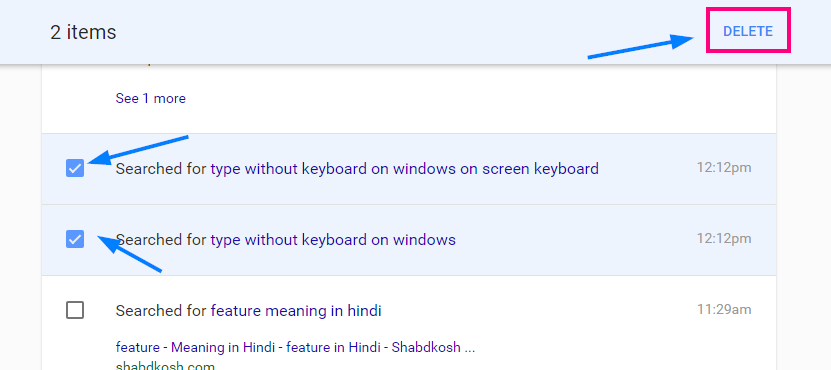
Youtube, Maps, Device, Voice इन सभी की history देखने के लिये left मे ऊपर बने menu पर click करे। और menu मे से search item select कर ले।
अगर आप History को save होने से pause (रोकना) चाहते है तो आप ऊपर menu मे setting पर click करे।

आैर next page से switch को बन्द कर दो।
History को pause करने के बाद अापकी पुरानी history delte नही होगी, अगर आप अपनी पुरानी history भ्ाी delete करना चाहते है तो right menu मे जाकर Delete options पर click करे।
अब आप जितनी चाहे उतनी पुरानी History को delete कर सकते है।
ऐसी ही और जानकारीयों के लिये हमारा Facebook Group Join करे,
धन्यवाद, …




godlike job you have done. thanks for use
ful information.
best wishes
your always welcome
and keep watching vikasplus.com
Mai sir aisi seting ki jankari chahta hu jisse
Google pe mere mobile se porn ya fir adult samgri na de mai poori tarah se band karna chahta hu
Plz koi upay btaye
Dekiye agar aap porn dekhte hoge toh google browser ne aapki cookies save kar li hogi, toh iske baad wo aapko porn se related hi ads ya article show karega. Toh iske liye aap Google browser ya kisi bhi browser me jakar uski history delete kar sakte hai.
playlist kya hota hai music player me aur iski kya advantages hai
Playlist me aapke sabhi songs aa jaate hai.